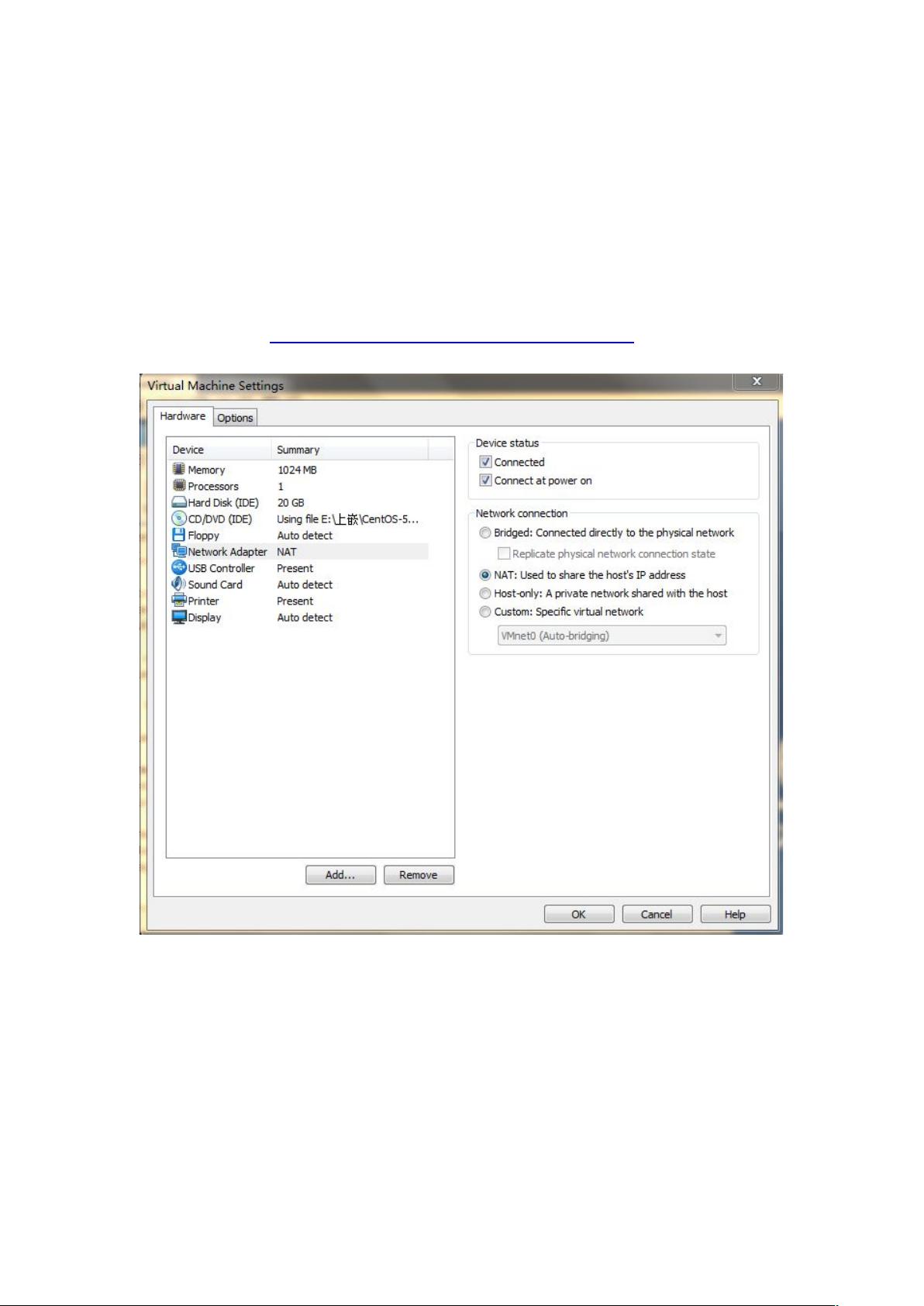Windows到CentOS的Telnet连接教程
"本文介绍了如何在CentOS操作系统中设置和使用Telnet,以及在Windows环境下安装和连接到CentOS的步骤。"
在信息技术领域,Telnet是一种古老的远程访问协议,它允许用户通过网络从一台计算机(客户端)登录并控制另一台计算机(服务器)。在本文中,我们将探讨如何在CentOS系统下配置和使用Telnet服务,以及如何在Windows环境中与CentOS进行交互。
首先,确保Windows系统已经安装了Telnet客户端,因为Windows 7默认并未启用这个功能。可以通过“控制面板”-> “程序” -> “打开或关闭Windows功能”来开启 Telnet 客户端。同时,文章提到了可以借此机会安装其他功能,例如TFTP客户端和Internet信息服务。
接下来,虚拟机设置中,选择NAT网络模式,这允许虚拟机共享宿主机的网络连接。在CentOS系统中,重新启动后,使用`ifconfig`命令获取CentOS的IP地址,确认虚拟机与宿主机之间的网络连通性。
通过Windows的`ipconfig`命令,获取本地IP地址,然后使用`ping`命令测试与CentOS的连通性。如果能成功ping通,表明两个系统之间建立了网络连接。
为了在CentOS上安装Telnet服务,需要挂载CentOS的ISO镜像文件,这样可以访问到安装所需的软件包。在VM设置中选择ISO镜像文件,然后挂载到/mnt/cdrom。进入yum.repos.d目录,备份CentOS-Base.repo文件,并启用CentOS-Media.repo文件,以便从光盘镜像中安装软件。
接下来,执行`yum install telnet-server`命令,开始安装Telnet服务器。安装完成后,需要配置防火墙规则以允许Telnet连接。在CentOS中,可以通过`firewall-cmd --permanent --add-service=telnet`添加规则,然后用`firewall-cmd --reload`使改动生效。
最后,启动Telnet服务并设置开机启动,可以使用以下命令:
```bash
systemctl start telnet
systemctl enable telnet
```
现在,Windows用户可以使用`telnet`命令尝试连接到CentOS系统的IP地址,例如:
```cmd
telnet 192.168.242.129
```
如果一切配置正确,用户应当能够成功登录到CentOS系统,从而实现远程管理。
总结来说,这个教程详细讲述了在CentOS系统中设置和使用Telnet服务的过程,包括Windows环境下的客户端配置、虚拟机网络设置、CentOS的软件安装与服务启动。对于初学者而言,这是一个很好的实践远程访问技术的起点,有助于理解网络通信的基本原理和Linux系统的管理。
2022-08-04 上传
2021-05-14 上传
2015-10-19 上传
2023-06-28 上传
2013-12-18 上传
2015-03-20 上传
点击了解资源详情
Qian_F
- 粉丝: 98
- 资源: 1
最新资源
- HueDances:我制作的一个随机Node.js程序使您的Philips Hue经常切换颜色
- pwl_uts
- lanarts-moai:说明即将推出
- CaesarCipher:这是一个Java程序,用于执行凯撒密码的加密和解密
- pp_2021_spring_engineers
- Fake-DHCPv6-Attack:虚假DHCPv6攻击
- Propel.Net-开源
- APScheduler-3.7.0-py2.py3-none-any.whl.zip
- CPLEX2210 for Win 无约束限制
- hamidou.tessilimi:我的投资组合
- CI-CD-Deployment-for-Springboot-Application
- AudioRecorder_0.4-62.rar
- asp网页进行串口通信
- OpenRC:包含我用于RC车辆的所有3d打印文件的存储库
- Npcgen Editor.zip
- Multiword Expressions-开源